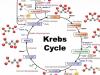Многие из вас слышали о Skype или время от времени используют его для общения, переписки и обмена файлами. Для владельцев новой операционной системы с юбилейным обновлением, Microsoft предлагает интересное решение, а именно предварительная версия Skype Windows 10. Что это такое, какие функции программа может дать пользователю и насколько удобен функционал по сравнению с десктопной версией читайте в рамках данной статьи.
Предварительная версия Skype входит в состав Metro приложений из магазина Windows. Она не является чем то новым, так как первые попытки Microsoft использовать Skype для Metro интерфейса были замечены еще в Windows 8. Первое приложение не сыскало той аудитории, на которую рассчитывали редмондцы, поэтому было кардинально переработано и представлено миру в другой обертке.
Программа встроена в Windows 10 по умолчанию, то есть сразу доступна после установки операционной системы. Найти ее можно в меню Пуск, отсортировав программы по букве «П». Для первоначального входа Skype использует ваш профиль Microsoft. Если вы работаете с другой учетной записью, то можете перезайти в любой удобный момент.
Интерфейс
Как и другие приложения Modern UI, предварительная версия Skype адаптивна для устройств с сенсорным дисплеем и для обычных компьютеров и ноутбуков. Под стать других штатных приложений имеет на выбор две темы оформления (темную и светлую), которые можно менять.
Первый вход в приложение позволяет увидеть интерфейс Skype. Слева находятся навигация и контакты, внизу — дополнительные клавиши, справа — диалоговое окно.

Пройдемся по навигации:
- В первом окне «Последние беседы» доступен перечень последних диалоговых окон, в которых велись разговоры.
- Вторая вкладка «Контакты» в алфавитном порядке (английский язык в приоритете) выводит все добавленные контакты Skype.
- Третье окно «Боты» — выдает перечень ботов, с которыми можно взаимодействовать.
- В четвертом разделе расположены «Параметры». Здесь можно изменять некоторые настройки.
- Пятая вкладка — это ваш профиль.
Если с двумя первыми окнами все понятно, то три последних рассмотрим поподробнее.
Боты
Третий раздел «Боты» — это новинка, которой нет в Skype для рабочего стола, веб-версии, и не было в предшествующем приложении Metro. Боты — это дополнительный «умный» функционал, который поможет отыскать запрашиваемую информацию.

Боты реализованы в виде абонентов Skype, с ними можно общаться текстовыми сообщениями, но только на английском языке. Конечно, все фразы заранее запрограммированы, поэтому «душевного разговора» не получится. «Искусственный интеллект» может вас поддержать беседой, искать информацию о погоде, новости, музыку, фото, гороскопы.
Параметры
Если вы желаете что-либо изменить в Предварительной версии Skype, сделать это можно в разделе Параметры. Для настроек доступны такие разделы:

Профиль

С профилем все просто. Здесь вы можете:
- изменить индикатор настроения;
- посмотреть свой логин Skype;
- изменить аватарку, подтянув фото с компьютера или сфотографировав себя через веб камеру;
- поменять статус;
- выйти из приложения.
Удаление
Если по каким то причинам вы желаете удалить предварительную версию Skype, это можно сделать через PowerShell. Так как это встроенное приложение, обычным способом утилита не удаляется.
После выхода обновления Windows 10 Anniversary Update мы постоянно анонсируем новые возможности. На этой неделе вышла предварительная версия Skype 11.9 для компьютеров и телефонов под управлением Windows 10. Это обновление позволяет отвечать на SMS с устройств Windows Mobile, связывает вас с пользователями Skype for Business во всем мире и включает дополнительные функции, повышающие эффективность работы со Skype.
Успевайте больше благодаря SMS Relay
Теперь для пользователей предварительной версии Skype доступна функция SMS Relay. Она позволяет отправлять и получать SMS и MMS напрямую с компьютера под управлением Windows 10, если Skype для Windows 10 Mobile является приложением для обмена сообщениями по умолчанию. Благодаря ретрансляции SMS ваш телефон никогда больше не будет вне зоны обслуживания. Отправляйте и получайте текстовые сообщения, рассылки и фотографии напрямую с компьютера, используя единое представление SMS и бесед Skype.
Чтобы воспользоваться этой возможностью, установите предварительную версию Skype на ваше устройство под управлением Windows Mobile и на компьютер. Чтобы включить SMS Relay, установите Skype в качестве приложения для обмена SMS по умолчанию. Для этого выполните следующие действия:
- Запустите предварительную версию Skype на телефоне под управлением Windows и в настройках выберите «Make Skype your default messaging app» («Использовать для SMS»).

Skype для SMS
- Запустите предварительную версию Skype на компьютере под управлением Windows и в настройках выберите «Enable Skype on this device to sync my SMS messages» («Включить синхронизацию моих SMS-сообщений через Skype на этом устройстве»).

Skype объединяется со Skype для бизнеса
Предварительная версия Skype теперь позволяет связываться с пользователями Skype для бизнеса во всем мире. Сегодняшнее обновление позволит вам общаться с друзьями и родными, использующими Skype для бизнеса - платформу объединенных коммуникаций Майкрософт. Вы можете отправить близкому человеку короткое сообщение с предложением пообедать вместе или сделать видеозвонок маме, которая уехала в командировку, - предварительная версия Skype и Skype для бизнеса объединяют рабочие и деловые коммуникации.

Чтобы начать, нажмите на элемент «Контакты» и введите рабочий адрес электронной почты контактного лица в поле поиска. Если этот человек зарегистрирован в Skype для бизнеса, в результатах поиска появится его рабочий адрес электронной почты. Выберите этот адрес и отправьте абоненту сообщение - ему будет направлен запрос на добавление нового контакта через Skype для бизнеса. Когда запрос будет принят, вы сможете видеть статус контактного лица, обмениваться мгновенными сообщениями, совершать прямые голосовые и видеозвонки.

Дополнительные улучшения
Данное обновление включает также дополнительные возможности, которые упрощают звонки и беседы в предварительной версии Skype, в том числе следующие:

Чего ждать в дальнейшем от предварительной версии Skype?
Мы тесно сотрудничаем с разработчиками Windows над созданием дополнительных функций, которые помогут вам работать еще эффективнее с помощью Skype. строит ваше взаимодействие с Windows вокруг самых важных для вас людей. Через панель задач вы легко сможете связаться с друзьями, родными и коллегами. Мы также работаем над функцией ретрансляции SMS для Android. Следите за выпусками блога Skype, чтобы вовремя узнавать о новостях и выходе обновлений.

Как всегда, мы будем рады узнать ваше мнение. Вы можете найти Skype в приложении «Отзывы о Windows» и проголосовать за популярную тему или создать свою. Чтобы получать свежие новости и советы, следите за нами в
Вопрос: я хочу попробуйте новой версии интерфейса. Как подписаться для получения ознакомительной версии Скайп 10 программы сотрудники компании?
Ответ: все пользователи в Windows 10 можно подписаться на программу Скайп для Windows 10 сотрудниками. Вы можете зарегистрировать попробовать Предварительная версия сборки Скайп 10 выполняет следующие действия:
Скайп 10 приложений (версия 12)
- Перейдите к параметрам приложения.
- Выберите в разделе Настройка Скайп Apps Preview .
Приложение Скайп 10 (версия 14)
- Запустите Скайп для Windows 10.
- Перейдите к странице параметров приложения .
- Перейдите к справки и свои отзывы и предложения .
- Выберите присоединиться к предварительной версии в разделе Настройка Скайп Apps Preview .
В. как определить наличие последней версии?
Ответ: Проверьте номер версии. В Скайп выберите своего профиля, а затем прокрутите список вниз и нажмите о
. Последнюю версию Скайп 10 представляет версию приложения 14.x. Если вы являетесь версии приложения из 12.x или ниже вы не были обновлены до последней версии еще.
В. как оставьте Мой отзыв о новое построение сотрудниками?
Ответ: Ваша комментарии и отзыв важны для нас улучшить работу в Скайп 10 перед его открытии до более широкой аудитории. Оставьте свой отзыв, выберите параметр сообщить о проблеме
в нашем ...
меню или оставить отзыв в приложении Сервера-концентратора свои отзывы и предложения
.
Вопрос: я зарегистрировался в программе предварительной версии Скайп для Windows 10 сотрудники компании. Как получить обновленные версии сейчас
?
Ответ: построение будет обновляться через хранилище как другие обновления хранилища. 24 часов после вам может потребоваться регистрации перед получать обновления.
Вопрос: какую версию Скайп использовать на Windows 10
?
Ответ: 10 пользователей, мы предлагаем Скайп 10
- рекомендуемые версии, как с этой смогут работать операционной системы интегрированное функции, которые облегчают совместное использование с людей или групп из в платформе Windows 10, включая:
- Чудо папки Windows.
- Мои пользователи.
- Смешанные реальности Windows.
Вопрос: при обновлении чтобы узнать последние новости построения Скайп для Windows 10 сотрудниками, Мой журнал, контактов или кредитов повлияет?
Ответ: при использовании Скайп для Windows 10 (версия 12), контакты, журнал и кредитов не повлияет при обновлении до последней версии сотрудники компании. Обновление действует как другие обновления хранилища. Данные учетной записи будут сохранены.
При использовании другой версии Скайп перед обновлением до последней версии сотрудниками продолжайте журнала будут доступны на компьютере, но только журнала из предыдущего года будет отображаться в обновленной клиента. Журнал давностью больше года хранится локально на вашем компьютере, и его резервная копия в облаке не создается. Рекомендуем экспортировать его и сохранить в вашем собственном облачном хранилище. Проверьте версию Скайп с помощью перед обновлением до последней версии Скайп для Windows 10 предварительного просмотра.
Вопрос: я имеют Windows Phone. Как получить последние построения сотрудники компании?
Ответ: Скайп для Windows 10 (версия 14) не поддерживается для Windows Phone. Поддержка Скайп для Windows 10 (версия 12) для существующих пользователей Windows Phone будет предоставляться.
Вопрос: что случилось с синхронизация SMS для Windows Phone?
A: синхронизация SMS для Windows Phone не поддерживается на Скайп для Windows 10 (версия 14). Можно продолжить использовать Скайп для Windows 10 (версия 12) по умолчанию системы обмена сообщениями приложения на вашей Windows Phone.
В. как оставьте программа?
Ответ: можно оставить программу предварительного просмотра Скайп 10, переход к настроек Скайп Apps Preview
в пределах Скайп и выбрав пункт оставить предварительного просмотра
. Необходимо будет удалить Скайп и установить из хранилища сразу же получать старая сборка.
Для «восьмерки» и «десятки» существует три версии Скайпа: классическая десктопная, интегрированная в плиточный интерфейс Modern UI и предварительная версия. О первых двух, наверняка, знают практически все пользователи программы. В то время как о третьей практически никому не известно. Разберемся, что это - предварительная версия Skype Windows 10.
Описание
Что же такое предварительный Скайп? Это тестовая сборка с полностью переработанным интерфейсом. Кроме того, в нее внесены новые функции. Речь идет о ботах, которые реализованы практически так же, как и в Телеграме.
Так называются специальные роботы, предназначенные для выполнения определенных действий. Взаимодействие с ними производится через окно чата. Бот - отличное средство автоматизации. Например, он справится с рассылкой новостей, всем пользователям, которые активировали данную опцию. Но у него могут быть и другие возможности.
Интерфейс значительно упрощен, количество элементов снижено до минимально допустимого, но при этом удобство использования возросло. Теперь на выбор пользователя доступно две темы: темная и светлая. Других возможностей кастомизации нет.
Внимание: такую версию Skype использовать крайне не рекомендуется, поскольку в нем большое количество ошибок и недоработок. Например, в нынешнем билде для Windows 10 проблемы с оптимизацией. А в «восьмерке» в меню настроек нельзя изменить громкость для наушников и микрофона.
Удаление
Теперь разберемся, как удалить предварительную версию Skype. Она относится к встроенным приложениям, поэтому стандартными средствами системы выполнить деинсталляцию не выйдет. Но на помощь придет CCleaner. Данная программа предназначена для комплексной очистки компьютера.
- Пройдите по ссылке
и нажмите на Download Latest Version.

- Откройте загруженный документ и установите CCleaner.
- Запустите программу.
- Если она на английском языке, перейдите в Options – Settings и в Language установите русский язык. Если он изначально выбран - пропустите этот шаг.

- Теперь перейдите в «Сервис». Там найдите предварительный Скайп и удалите его.